Android: Get ekki sent textaskilaboð til eins manns

Leystu vandamál þar sem textaskilaboð berast ekki aðeins til eins viðtakanda með þessari úrræðaleitarhandbók.
Fjölverkavinna er hversdagslegur hlutur. Þú ert að slá inn tölvupóst á meðan þú reynir líka að svara einhverjum WhatsApp skilaboðum á sama tíma. Þökk sé mynd-í-mynd eiginleikanum sem Android Oreo kom með er fjölverkavinnsla miklu auðveldari.
Þar sem eiginleikinn er enn tiltölulega nýr, þá ertu ekki með mikið magn af forritum sem styðja eiginleikann. Eitt sem þarf að hafa í huga er að forritin sem þú notar þurfa að vera uppfærð. Eins og þú veist nú þegar fá forrit nýjasta eiginleikann með uppfærslum og ef þú ert ekki að nota nýjustu útgáfuna gætirðu misst af því.
Áður en þú setur upp forrit sem styður eiginleikann þarftu að virkja eiginleikann í stillingum tækisins. Farðu í stillingar > Forrit og tilkynningar > Ítarlegt > Sérstakur aðgangur að forritum. Þú ættir að vera að skoða forrit sem þú ert með á Android tækinu þínu sem styðja eiginleikann.
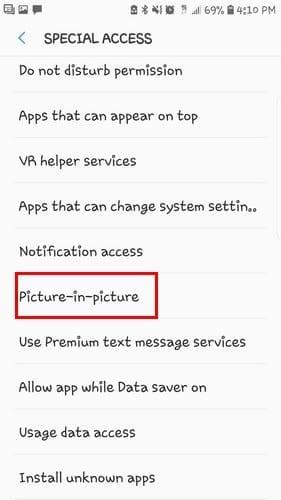
Leitaðu að forritunum sem þú vilt nota og vertu viss um að þú kveikir á valkostinum til að leyfa mynd-í-mynd stillingu. Ef þú vilt ekki nota eiginleikann í hverju einasta forriti skaltu bara virkja hann fyrir hvert forrit. Þannig muntu ekki kveikja á appinu fyrir slysni í forriti sem þú vilt ekki nota það í.
Að finna app sem er samhæft við Oreo gæti ekki verið eins auðvelt og það ætti að vera. Framkvæmdaraðilinn ætti að segja hvort appið sé samhæft við Oreo í lýsingu appsins en þeir gera það ekki alltaf.
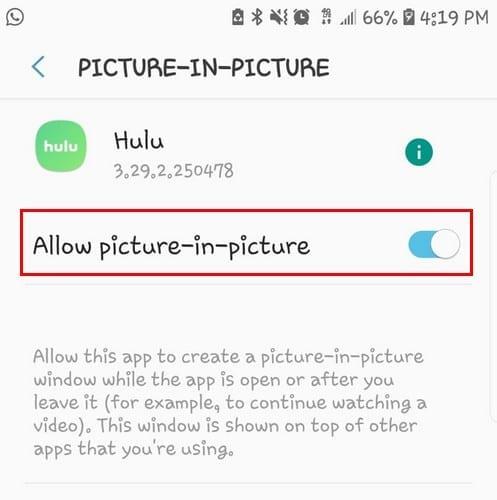
Til að sjá hvort allt sé í gangi skaltu opna YouTube og spila myndband (ef það virkar ekki þá lítur út fyrir að þú þurfir áskrift að YouTube Red sem kostar um $10 á mánuði).
Ýttu á heimahnappinn og opnaðu annað forrit. YouTube myndbandið ætti nú að birtast í litlum glugga, en vertu viss um að myndbandið sé spilað áður en þú ýtir á heimahnappinn, annars virkar aðgerðin ekki.
Til að nota mynd-í-mynd í vafranum þínum þarftu að vera á öllum skjánum. Þegar þú ert kominn á allan skjáinn skaltu ýta á heimahnappinn til að kveikja á eiginleikanum. Hafðu í huga að eiginleikinn virkar ekki fyrir YouTube ef þú opnar hann í gegnum appið.
Til að færa gluggann skaltu bara draga hann og sleppa. Ef þú sleppir takinu of snemma fer glugginn sjálfkrafa á næsta gilda svæði. Til að losna við gluggann, ýttu annað hvort á X-ið eftir að hafa ýtt á gluggann eða dragðu hann efst á skjáinn þinn.
Með því að smella á myndbandið muntu einnig taka eftir valkostum sem gera þér kleift að fara í næsta myndband, spila það eða gera hlé á því. Til að fara aftur á allan skjáinn, bankaðu bara á valkostinn í miðjunni og þú munt fara aftur þangað sem þú byrjaðir með myndbandið. Til að virkja mynd-í-mynd á WhatsApp meðan á myndsímtali stendur skaltu einfaldlega smella á bakhnappinn.
Mynd-í-mynd eiginleiki sem Android Oreo hefur er frábær. Mörg forrit þurfa enn að ná sér, en vonandi þarftu ekki að bíða of lengi eftir að það gerist. Hversu gagnlegur finnst þér aðgerðin? Ekki gleyma að skilja eftir athugasemd hér að neðan.
Leystu vandamál þar sem textaskilaboð berast ekki aðeins til eins viðtakanda með þessari úrræðaleitarhandbók.
Losaðu þig við valmöguleika þróunaraðila sem birtist í stillingum Android tækisins þíns með þessum skrefum.
Lærðu hvernig á að fjarlægja afrita tengiliði úr Android tækinu þínu.
Hvernig á að kveikja eða slökkva á flass myndavélarinnar innan Android OS.
Nokkur atriði til að prófa ef skjárinn á Android tækinu þínu snýst ekki sjálfkrafa.
Hvernig á að breyta eða slökkva á hringitóni textaskilaboða á Android tækinu þínu.
Lærðu krafta þess að nota Zedge appið til að velja úr þúsundum mismunandi hringitóna á Android tækinu þínu.
Með því að nota MAME4droid geturðu notið þess að spila klassíska spilakassaleiki á Android tækinu þínu.
Listi yfir hluti til að prófa ef Android tækið þitt mun ekki ræsa rétt.
Lærðu hvernig á að laga algeng vandamál þar sem Android síminn þinn eða spjaldtölvan neitar að fá IP tölu.
Þarftu að auka hljóðstyrkinn á Android tækinu þínu? Þessi 5 öpp munu hjálpa.
Tilkynningar eru vel. Án þeirra myndirðu ekki vita að app þarfnast athygli þinnar. Vandamálið kemur þegar app er að reyna að vera of hjálplegt við
Lærðu hvernig á að láta óþráðlausa hleðslusímann þinn hlaða þráðlaust.
Vantar valmynd þróunaraðila í stillingunum á Android tækinu þínu? Virkjaðu það með þessum skrefum.
Kennsla um hvernig á að skoða skrifborðsútgáfur af vefsíðum á Android tækinu þínu.
Þessi kennsla sýnir þér 4 valkosti sem þú getur notað til að bæta Outlook dagatalinu þínu við Android tækið þitt.
Notar notkun Wi-Fi, 3G eða 4G/LTE tengingar meira rafhlöðuorku? Við svörum spurningunni í smáatriðum með þessari færslu.
Ertu að spá í hvort þú getir notað hleðslutækið úr öðru tæki með símanum þínum eða spjaldtölvu? Þessi upplýsingafærsla hefur nokkur svör fyrir þig.
Hvernig á að breyta DPI stillingunni á Android símanum þínum eða spjaldtölvu.
Hvernig á að virkja eða slökkva á villuleitaraðgerðum í Android OS.
Sjáðu hvernig þú getur fundið hnitin fyrir hvaða stað sem er í heiminum í Google kortum fyrir Android, Windows og iPadOS.
Hvernig á að hætta að sjá staðsetningarskilaboðin í Chrome á Android, Windows 10 eða iPad.
Sjáðu hvaða skref á að fylgja til að fá aðgang að og eyða Google kortaefninu þínu. Svona á að eyða gömlum kortum.
Samsung Galaxy S24 heldur áfram arfleifð Samsung í nýsköpun og býður notendum upp á óaðfinnanlegt viðmót með auknum eiginleikum. Meðal margra þess
Samsung Galaxy S24 serían af snjallsímum, með flottri hönnun og öflugum eiginleikum, er vinsæll kostur fyrir notendur sem vilja Android í toppstandi
Hér eru nokkur forrit sem þú getur prófað til að hjálpa þér að ljúka áramótaheitinu þínu með hjálp Android tækisins.
Komdu í veg fyrir að Google visti allar framtíðarupptökur með því að fylgja nokkrum einföldum skrefum. Ef þú heldur að Google hafi þegar vistað eitthvað, sjáðu hvernig þú getur eytt hljóðunum þínum.
Galaxy S24, nýjasti flaggskipssnjallsíminn frá Samsung, hefur enn og aftur hækkað grettistaki fyrir farsímatækni. Með nýjustu eiginleikum sínum, töfrandi
Uppgötvaðu hvað símskeyti eru og hvernig þau eru frábrugðin hópum.
Ítarleg leiðarvísir með skjámyndum um hvernig á að stilla sjálfgefna heimasíðu í Google Chrome skjáborði eða farsímaútgáfum.



























